Google Search Console 등록하기
힘들게 블로그를 만들었으면, 이제 방문자를 유치할 방법을 찾아야합니다. 구글이나 네이버 등의 검색엔진은 굳이 사이트를 등록하지 않아도 시간이 지나면 검색이 가능하지만, 자신의 사이트를 직접 등록하게 되면 좀 더 효과적으로 검색 결과에 노출이 될 수 있습니다. 모든 검색 엔진에 각각 등록하는 과정을 거쳐야 하기 때문에 약간은 귀찮은 작업이긴 합니다.
가장 먼저 오늘은 구글 서치 콘솔(Google Search Console)에 등록하는 방법을 알아보겠습니다. 최근 네이버나 다음과 같은 국내 검색 엔진은 검색 기능이 구글에 비해 많이 뒤쳐졌기 때문에 많은 이용자가 구글로 넘어오고 있습니다. 특히 제 블로그처럼 전문 지식을 다루는 블로그는 구글에서의 사용자를 유치하는 것이 중요합니다. 전공자들은 네이버보다는 구글에서 검색을 훨씬 더 많이하기 때문입니다.
구글 서치 콘솔 시작하기

먼저 구글에 로그인한 상태로 구글 서치 콘솔 사이트를 방문합니다. 구글에 검색하셔도 맨 위에 나오니 찾기 쉽습니다. 시작하기 버튼을 클릭합니다.
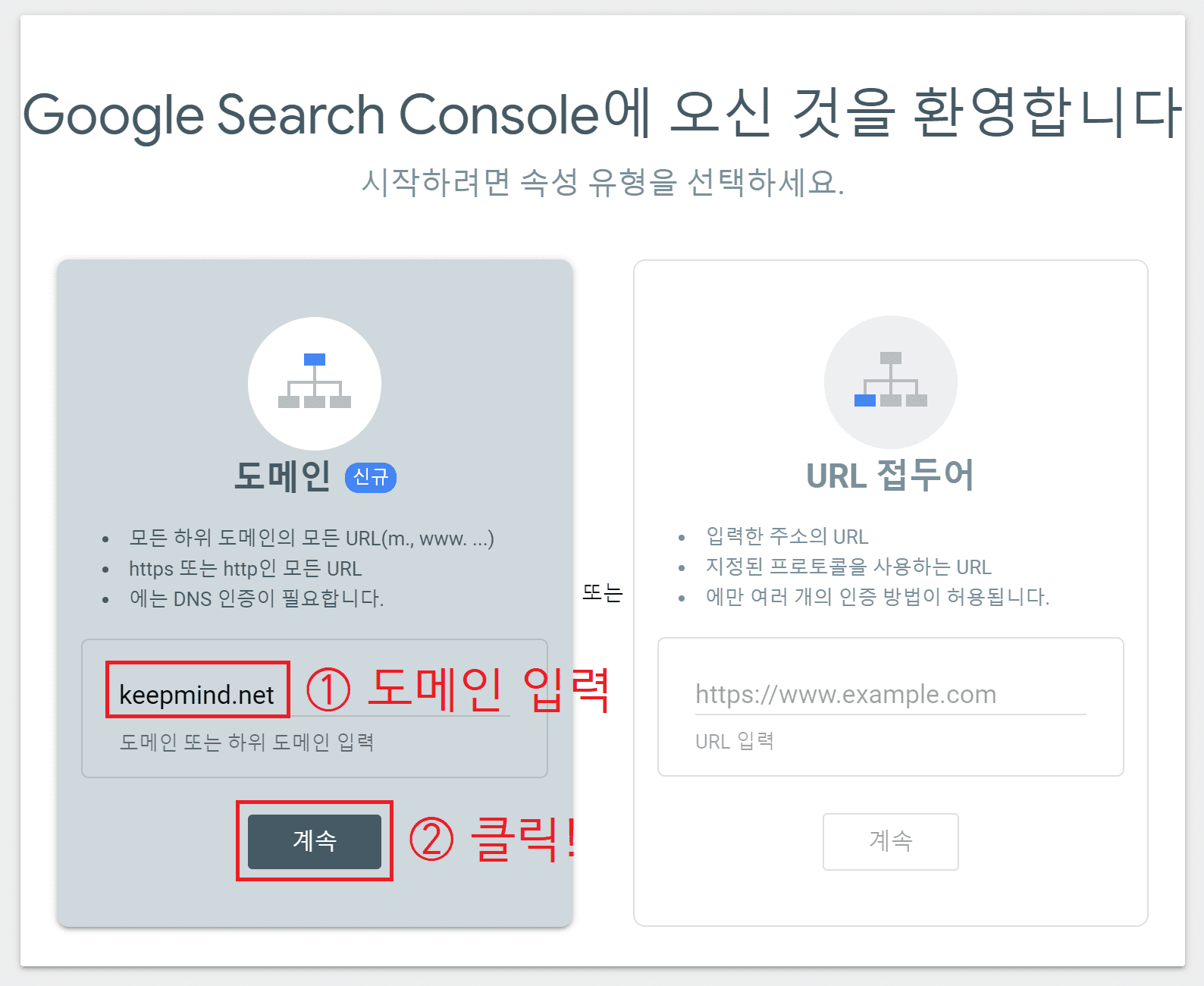
구글 서치 콘솔을 시작하는 방법은 두 가지가 있습니다. 하나는 URL 접두어를 사용하는 방법이고 다른 하나는 도메인을 사용하는 방법입니다. URL 접두어를 사용하는 방법은 http와 https를 따로 등록해야 하므로 한번에 등록을 하고 싶다면 도메인으로 등록하시는 것이 좋습니다. 자신의 도메인을 입력하고, 계속 버튼을 클릭합니다.
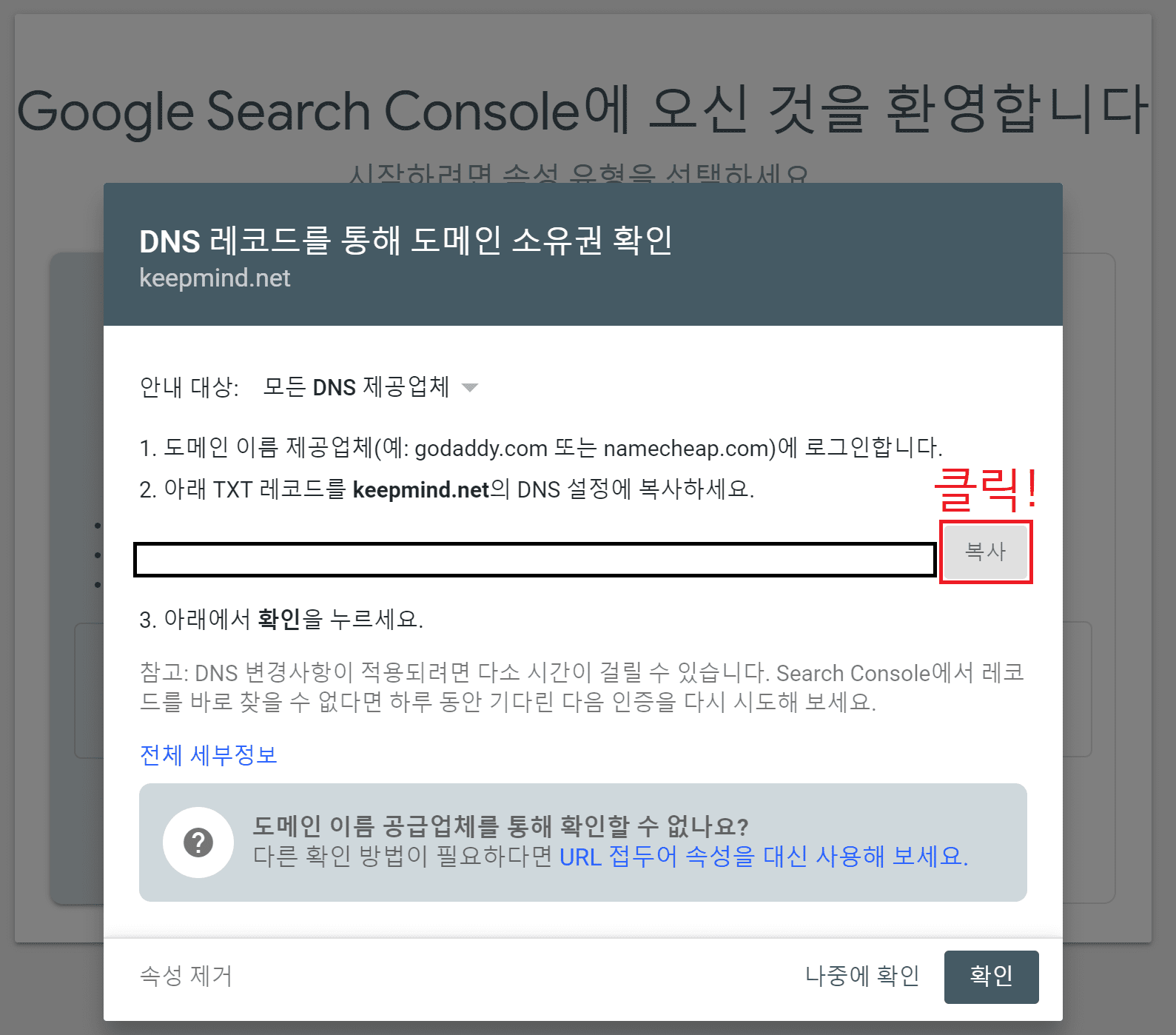
그 다음에는 도메인의 소유권을 확인해야 한다는 팝업창이 나옵니다. 타인의 도메인을 자기 맘대로 등록하는 것을 막기 위한 조치입니다. 도메인의 txt 레코드를 등록해야하는데, 일단 복사 버튼을 눌러 레코드를 복사합니다.
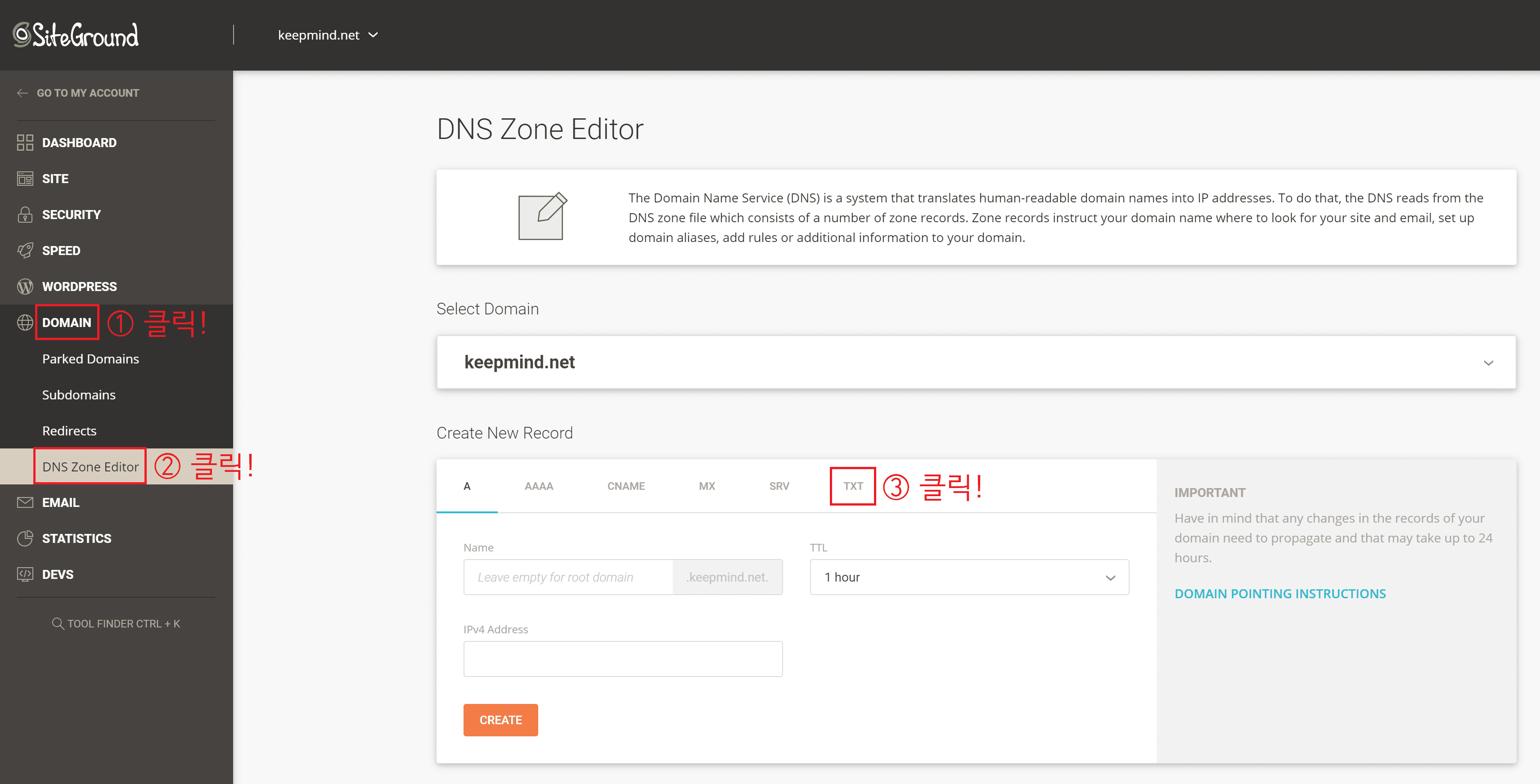
txt 레코드를 등록하기 위해서는 도메인의 네임서버에서 등록을 해야합니다. 저는 Namecheap에서 도메인을 구매하고, SiteGround에서 웹 호스팅을 등록했으므로 현재 SiteGround의 네임서버를 사용하고 있습니다. 이런 경우에는 SiteGround에서 txt 레코드를 등록해야 합니다.
SiteGround를 기준으로 설명드리면, 로그인을 한 후 SITE TOOL 버튼을 누르시면 위와 같은 화면이 나오는데, 여기서 DOMAIN 메뉴, DNS Zone Editor 메뉴를 차례로 클릭합니다. 화면이 바뀌면 Create New Record의 여러 탭 중 TXT를 클릭하시면 됩니다.
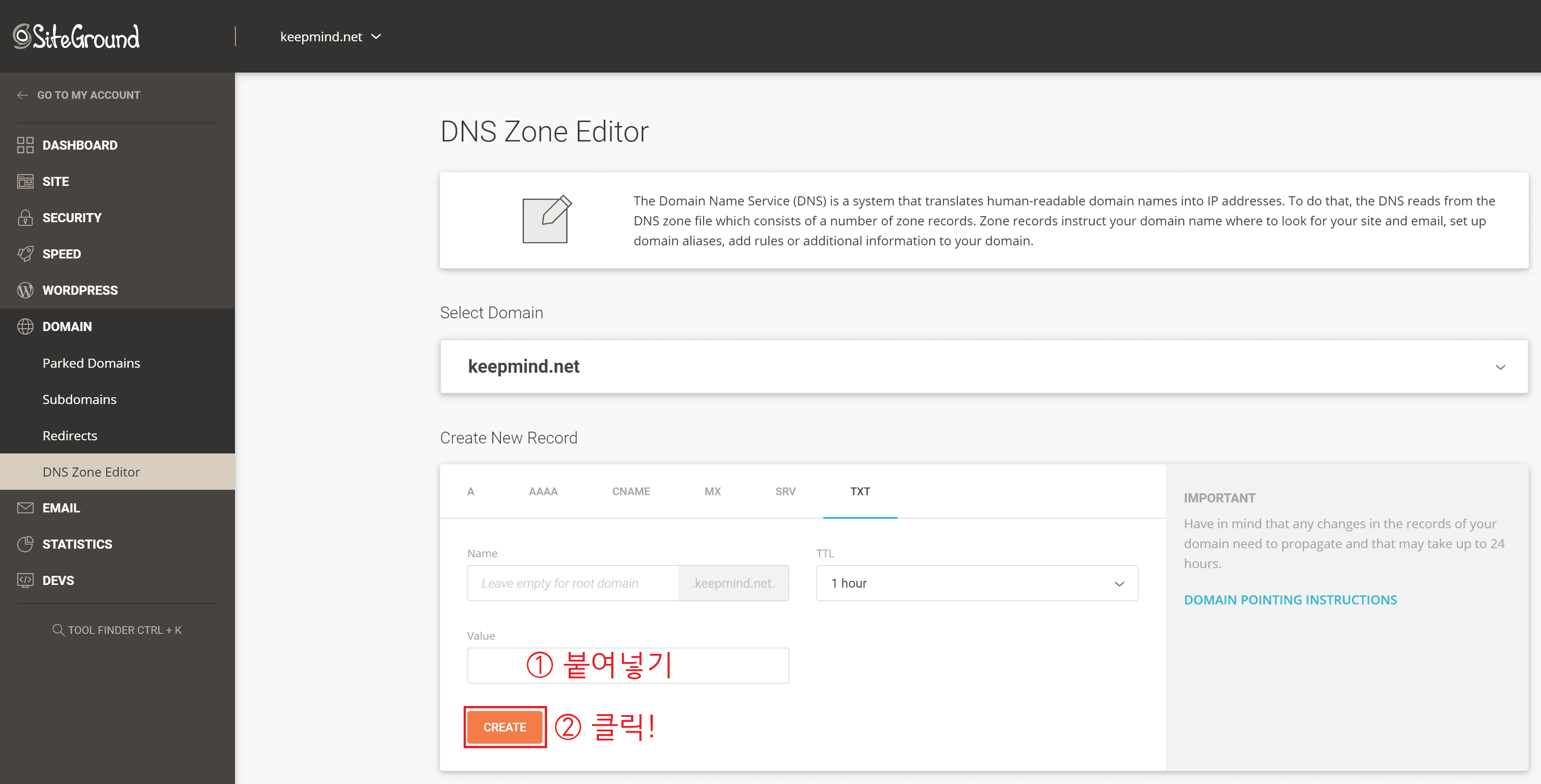
이 화면으로 오시면 나머지는 건드릴 필요가 없고, Value 부분에 복사해놓은 TXT 레코드를 붙여넣습니다. 정상적으로 복사되었음을 확인하고, CREATE 버튼을 클릭합니다.

위와 같이 TXT record가 생성되었다는 화면이 나오면 성공입니다. 다시 구글 서치 콘솔 화면으로 돌아갑니다.
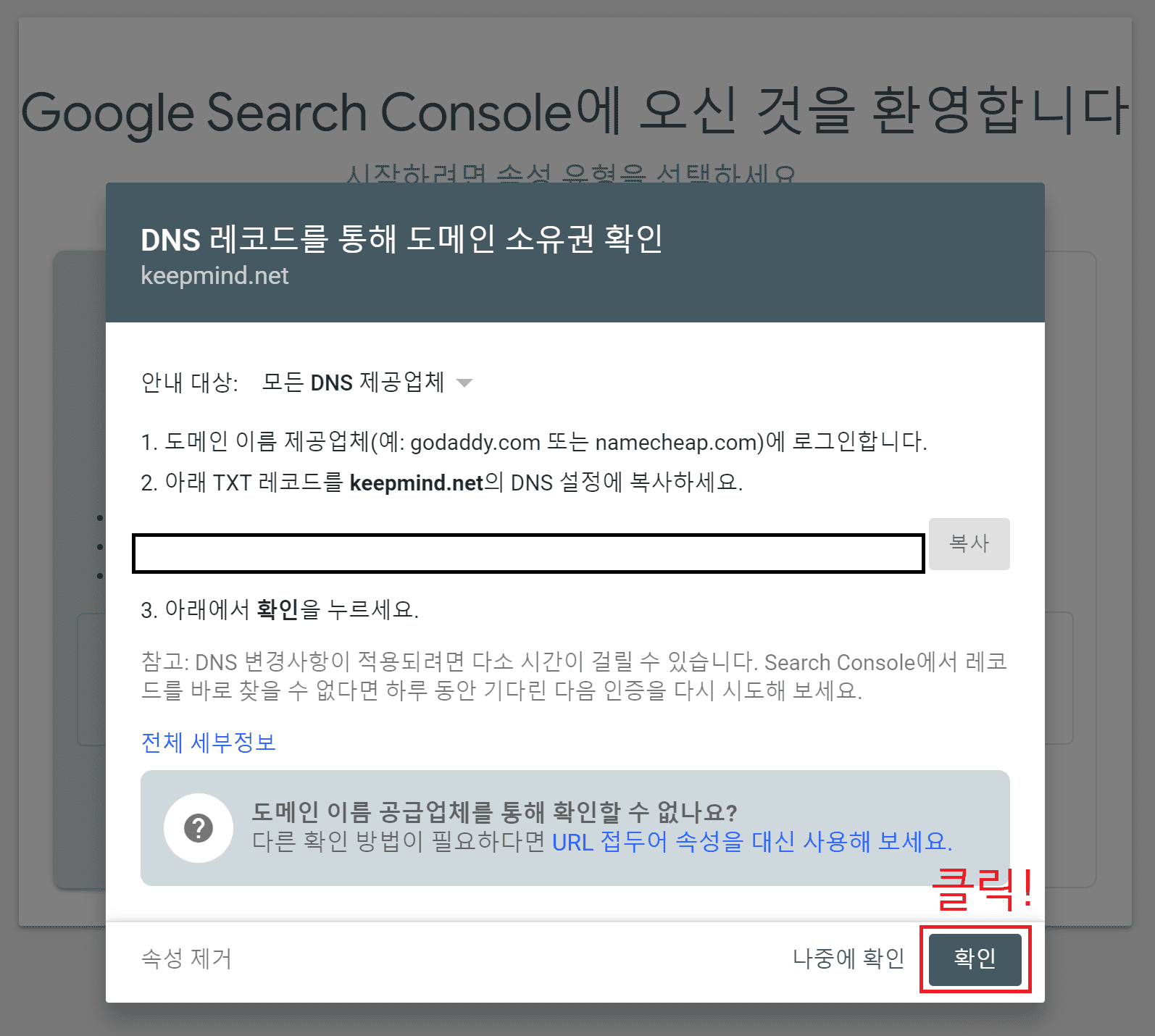
다시 이 화면으로 돌아왔으면, 확인 버튼을 클릭합니다.

정상적으로 소유권이 확인되었다는 메시지가 나옵니다. 구글 서치 콘솔을 계속 사용하기 위해서는 방금 등록한 TXT 레코드를 삭제하시면 안됩니다. 속성으로 이동을 누르시면 관리자 화면으로 넘어갈 수 있습니다.
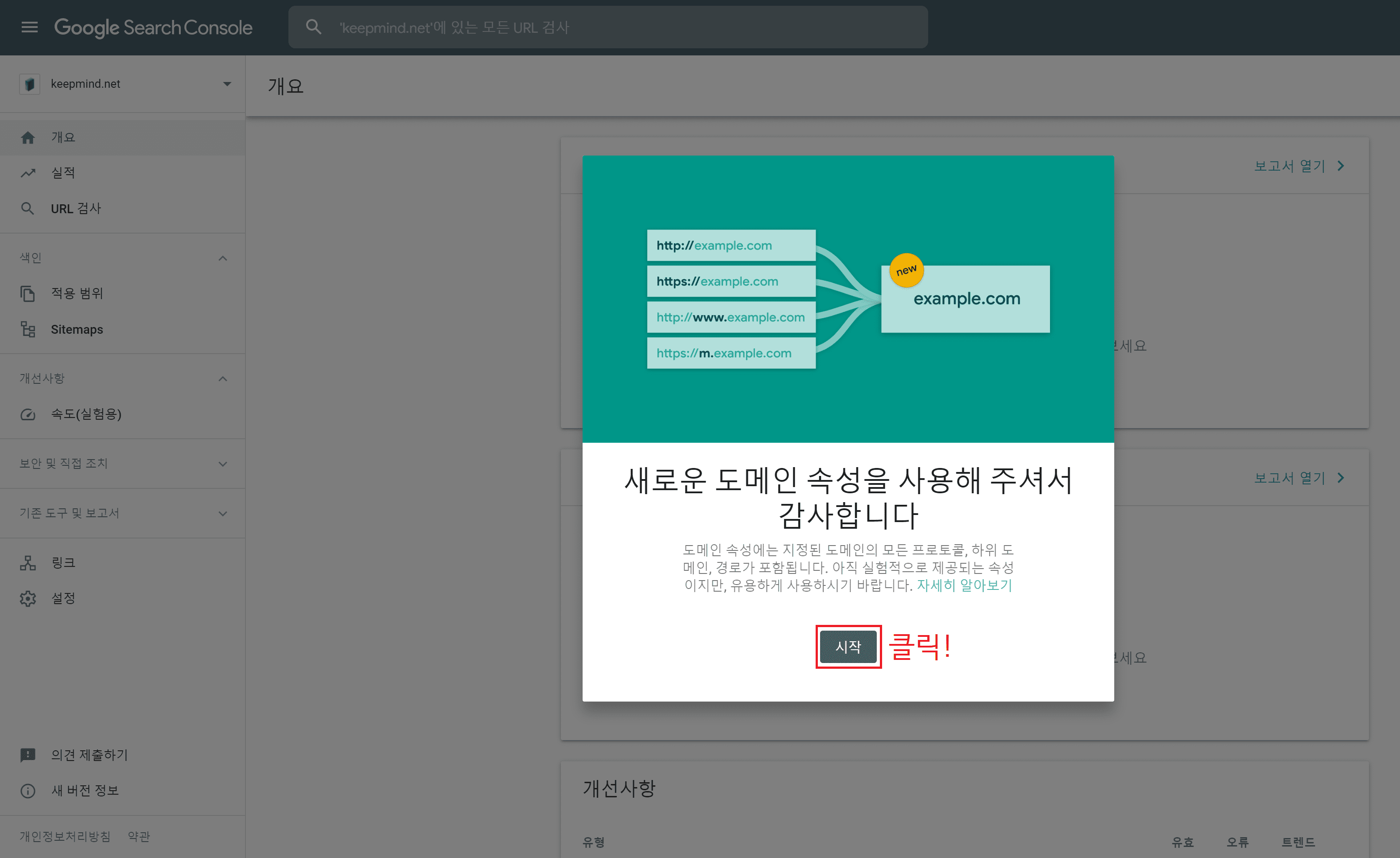
구글 서치 콘솔의 관리자 화면으로 넘어가면 사용해주셔서 감사하다는 팝업이 나옵니다. 시작을 클릭하면 이것 저것 확인할 수 있지만, 등록한지 얼마 안된 상태에서는 애널리틱스와 마찬가지로 크게 볼 것이 없습니다. 블로그에 올린 새 글이 빠르게 구글 검색에 노출되고 싶다면 구글 서치 콘솔이 자신의 블로그를 쉽게 크롤링 할 수 있도록 사이트맵을 제공해야 합니다.
구글 서치 콘솔에 사이트맵 제공하기
워드프레스 자체는 사이트맵을 생성하는 기능이 없기 때문에, 사이트맵을 만들어주는 플러그인이나 타 사이트를 이용해야 합니다. 다행히, 지난 시간에 설치한 Yoast SEO에서는 사이트맵을 생성해주는 기능이 포함되어 있으므로 저는 이것을 사용하도록 하겠습니다.

워드프레스 관리자 화면으로 가신 후, SEO 메뉴를 클릭하시고 상단의 Features 탭을 클릭하시면 XML sitemaps 라는 옵션이 있습니다. 기본적으로 On으로 설정되어있지만, 만약에 Off라고 설정되어 있다면 On으로 바꿔줍시다. 그리고 오른쪽의 ? 버튼을 클릭합니다.

? 버튼을 클릭하시면 Yoast SEO에서 제공하는 XML 사이트맵을 확인할 수 있습니다. See the XML sitemap을 클릭합니다.

새 화면으로 사이트맵이 나오는 것을 볼 수 있습니다. 주소창에 나와있는 사이트맵 주소를 복사합니다. 기본적으로 (자신의 도메인)/sitemap_index.xml 로 생성됩니다.

구글 서치 콘솔 관리자 화면으로 가시면 왼쪽에 Sitemaps 메뉴가 보입니다. 이것을 클릭하신 다음 새 사이트맵 추가를 보시면 주소를 입력할 수 있는데, 이곳에 방금 복사한 사이트맵 주소를 붙여넣습니다. 그리고 제출 버튼을 클릭하시면 사이트맵이 등록됩니다.

아래의 제출된 사이트맵에 성공적으로 사이트맵이 등록되었다고 나옵니다. 다만 등록하고 바로 모든 페이지가 크롤링되지는 않습니다. 일주일 정도 기다리시면 순차적으로 크롤링됩니다.

Leave a comment